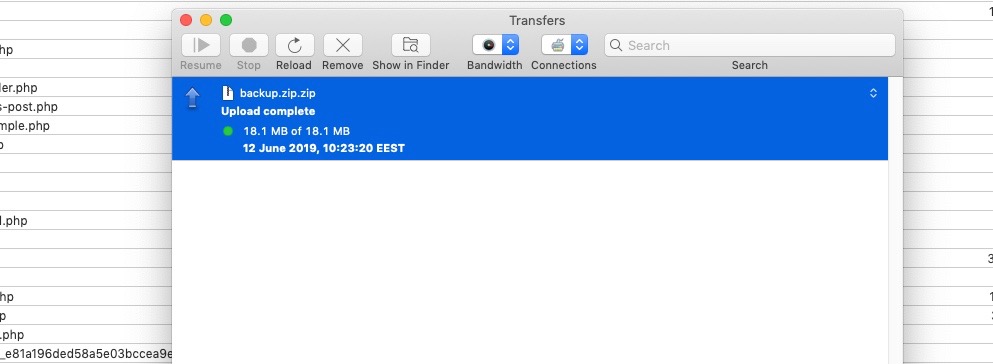Tutorial Cyberduck (programa de FTP para MAC y Windows)
Este tutorial explica cómo utilizar Cyberduck para subir tu página. Cyberduck es un software muy útil para transferir archivos a través de Internet. Es un cliente de FTP muy popular y es usado por webmasters de todo el mundo. Puedes descargarlo desde aquí.
Cómo conectar a tu cuenta con Cyberduck
Para acceder a tu cuenta vía FTP con Cyberduck, abre la aplicación y haz clic en el botón Open Connection.
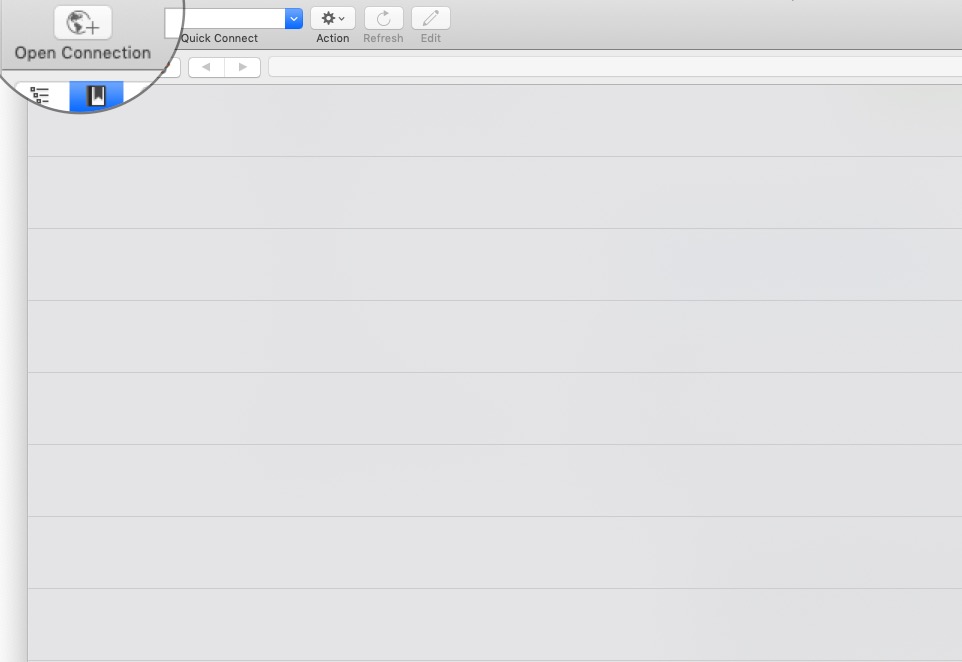
En la nueva pantalla que se abrirá, deberás de proporcionar los siguientes detalles de conexión:
- Server: introduce tu nombre de dominio, servidor o ip
- Port: 21.
- Username: tu usuario FTP.
- Password: tu contraseña FTP.
Cuando estés listo, haz clic en el botón Connect para establecer la conexión y serás conectado a tu cuenta vía FTP.
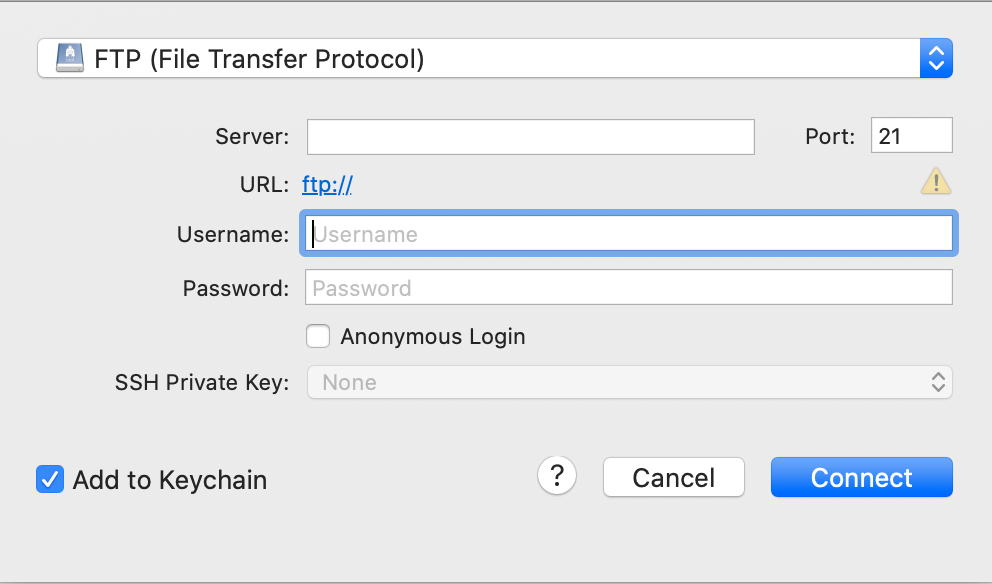
Cómo descargar archivos desde tu cuenta a tu computadora con Cyberduck
Para descargar un archivo o carpeta desde tu cuenta de alojamiento a tu computadora, primero conecta a tu cuenta. Después, navega al archivo o carpeta deseado, haz clic derecho en su nombre y después en Download To.
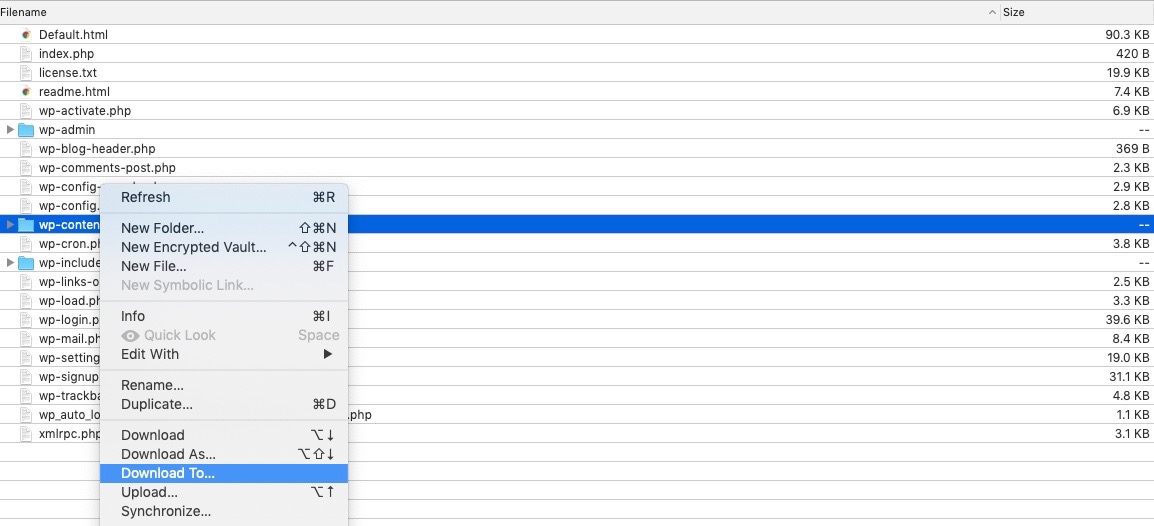
Esto abrirá una nueva ventana donde puedes ver y navegar a los archivos y carpetas de tu computadora. Navega a donde quieras guardar el archivo y haz clic en el botón Choose para empezar la descarga. Aparecerá una nueva ventana llamada Transfers donde puedes seguir el progreso de la descarga.
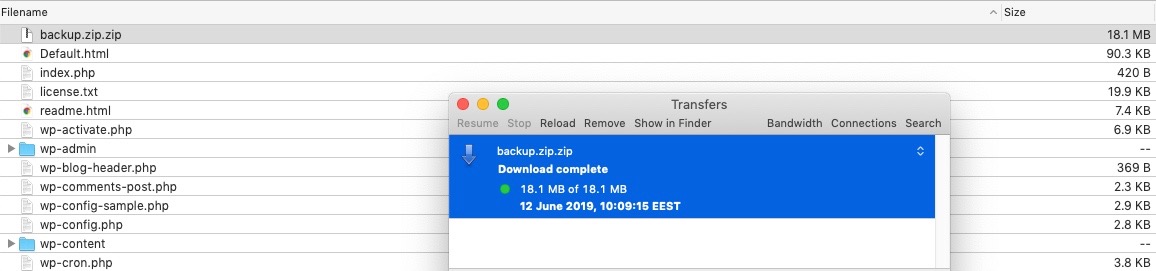
Cómo subir archivos a tu cuenta desde tu computadora con Cyberduck
Para subir un archivo o carpeta desde tu computadora a tu cuenta utilizando Cyberduck, primero necesitas navegar a la localización deseada de la nueva información subida a tu cuenta de alojamiento. Después, haz clic derecho en la ventana de la aplicación y selecciona Upload.
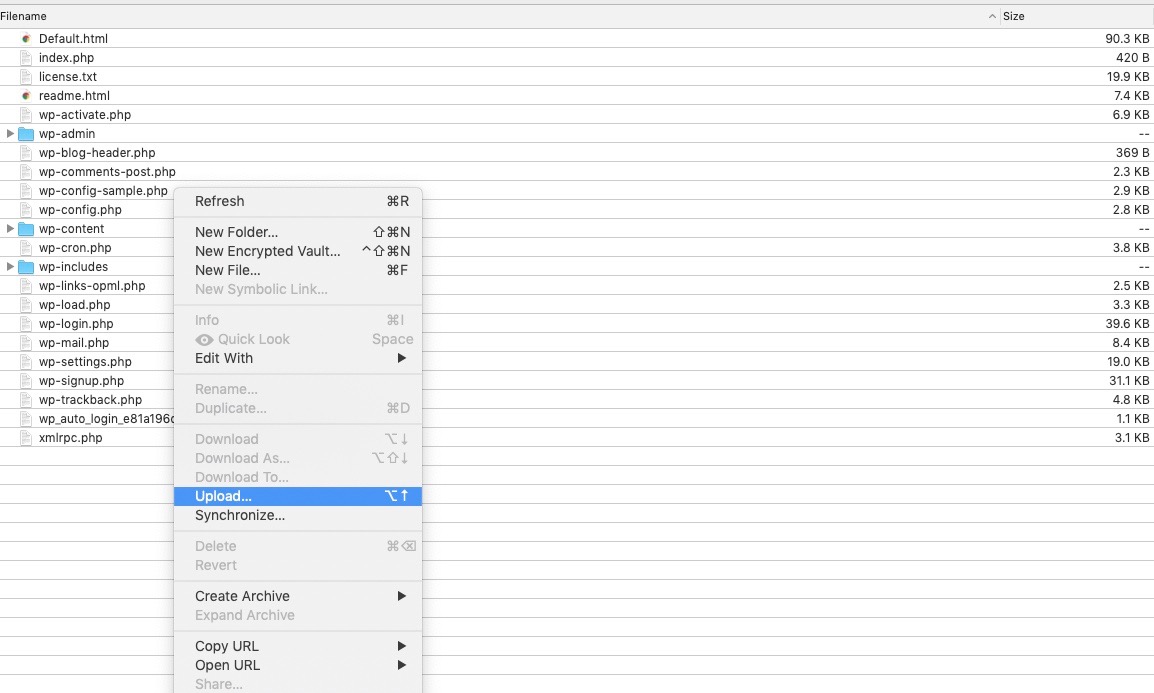
Esto abrirá una nueva ventana donde puedes ver todos los archivos y carpetas de tu computadora. Navega al objeto deseado que quieres subir, haz clic izquierdo en él y después en el botón de Upload.
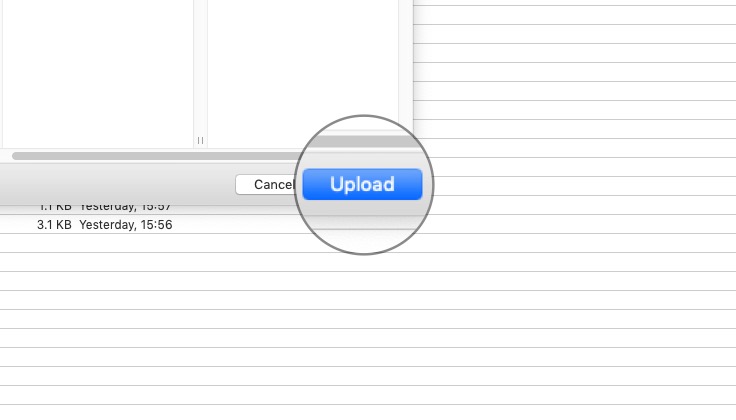
Aparecerá una nueva ventana llamada Transfers donde puedes seguir el progreso de subida.